
Съдържание:
- Стъпка 1: Избор на библиотека
- Стъпка 2: Документ (и) за бързо качване в библиотеката с публикации
- Стъпка 3: Избор на вътрешна библиотека за качване на Уолстрийт изследвания и документи на публични компании
- Стъпка 4: Плъзгане и пускане на документи в библиотеката с документи на Wall Street Research и Public Company Documents
- Стъпка 5: Избор на Quick Edit за преименуване на документи
- Стъпка 6: Проверка на крайния продукт
- Стъпка 7: Крайният продукт - Библиотека за публикации
- Стъпка 8: Крайният продукт - Библиотека с документи на Wall Street Research и Public Company
- Автор John Day [email protected].
- Public 2024-01-30 07:53.
- Последно модифициран 2025-01-23 14:36.
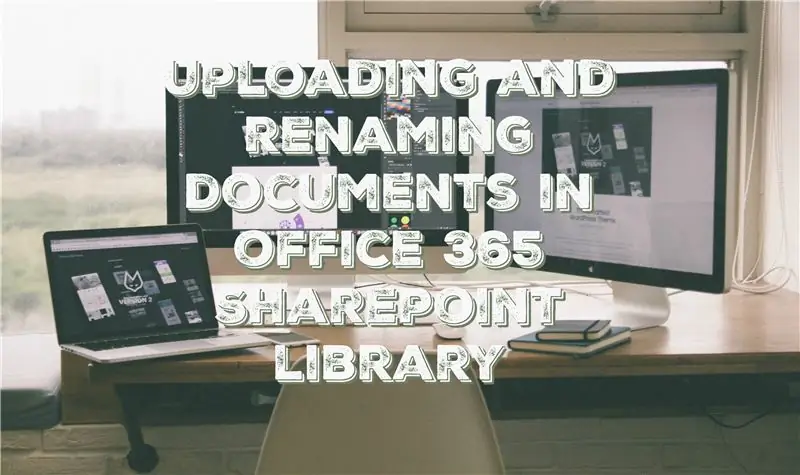
В тази инструкция ще научите как да качвате и преименувате документи в библиотека на Office 365 SharePoint. Тази инструкция е направена специално за моето работно място, но може лесно да бъде прехвърлена в други фирми за всеки, който използва библиотеки на SharePoint.
Необходими консумативи:
- Компютър, лаптоп или таблет.
- Софтуер на SharePoint.
- Разрешения за качване и редактиране в библиотеката на SharePoint.
Отказ от отговорност: Не са необходими предпазни мерки.
Стъпка 1: Избор на библиотека
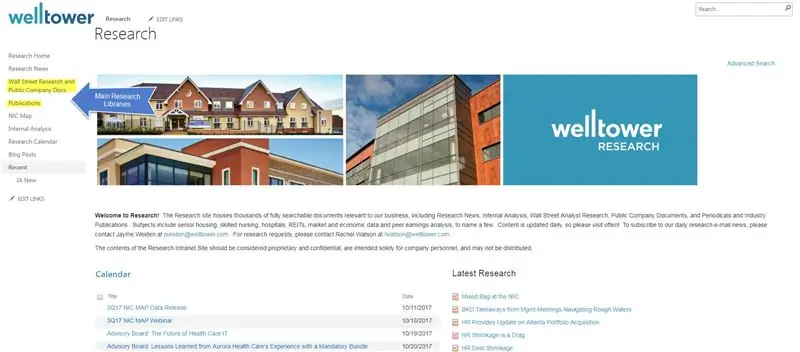
В рамките на нашата изследователска работна група е важно да се определи в коя библиотека трябва да се съхранява документът. Ако това е доклад на анализатор от банка или публична компания документи като; Подаване на SEC, съобщение за пресата или препис, трябва да се съхраняват в документите на Wall Street Research и Public Company. Ако това е статия от списание, медицинско списание или онлайн публикации като; Wall Street Journal, New York Times, Американската болнична асоциация или American Seniors Housing Association, тя трябва да се съхранява в библиотеката за публикации. Можете да намерите библиотеките, изброени в лявата странична лента на началната страница на работната група на Research. След като сте определили правилната библиотека, трябва да кликнете върху библиотеката, за да я отворите.
Стъпка 2: Документ (и) за бързо качване в библиотеката с публикации
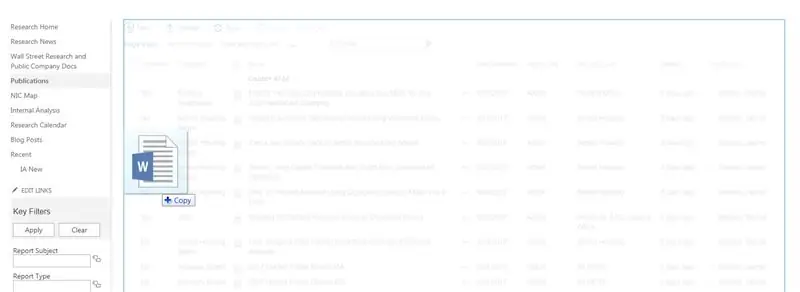
*Ако качвате документи в библиотеката с документи на Wall Street Research и Public Company Documents, пропуснете тази стъпка и вижте стъпка 3.
За библиотеката с публикации отворете библиотеката, като кликнете върху връзката Публикации в страничната лента в първата стъпка. Оттам изберете документите, които искате да качите, и ги плъзнете в библиотеката. За да сте сигурни, че качвате документа (ите) на правилното място, когато плъзнете документа (ите) в работната група, екранът ви трябва да се покаже, както е показано на екрана по -горе. Библиотеката трябва да бъде затъмнена и трябва да видите изображение на икона за документа (ите) (word, PDF или PowerPoint) с копие на думата на екрана.
След като това се покаже, можете да пуснете документа (ите) в библиотеката и да преминете към стъпка 5.
Стъпка 3: Избор на вътрешна библиотека за качване на Уолстрийт изследвания и документи на публични компании
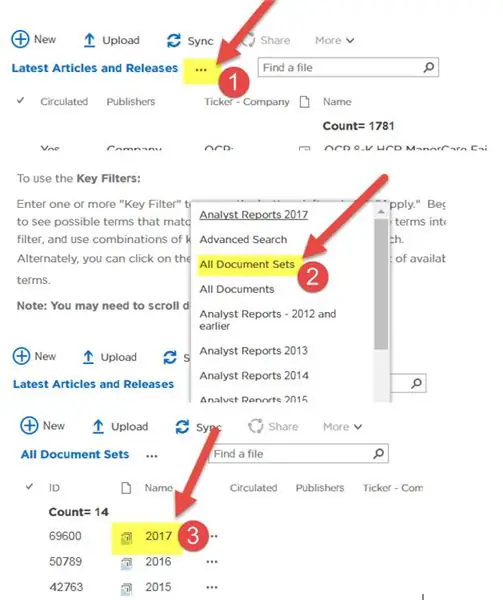
*Ако качвате само документи в библиотеката с публикации, ще пропуснете тази стъпка и ще преминете към стъпка 5.
За библиотеката на Wall Street Research и Public Company Documents процесът е малко по -сложен. Ще трябва да намерите вътрешната библиотека, обозначена със съответната година за документа (ите).
Изберете библиотеката, както е показано в първа стъпка. След това ще трябва да кликнете върху елипсите до Последните статии и издания. Това ще изведе списък с опции. Ще трябва да изберете Всички комплекти документи. Това ще отвори друг списък с опции. От този списък с опции изберете съответната година за документа. В примерната екранна снимка по -горе използвахме 2017 година.
Стъпка 4: Плъзгане и пускане на документи в библиотеката с документи на Wall Street Research и Public Company Documents
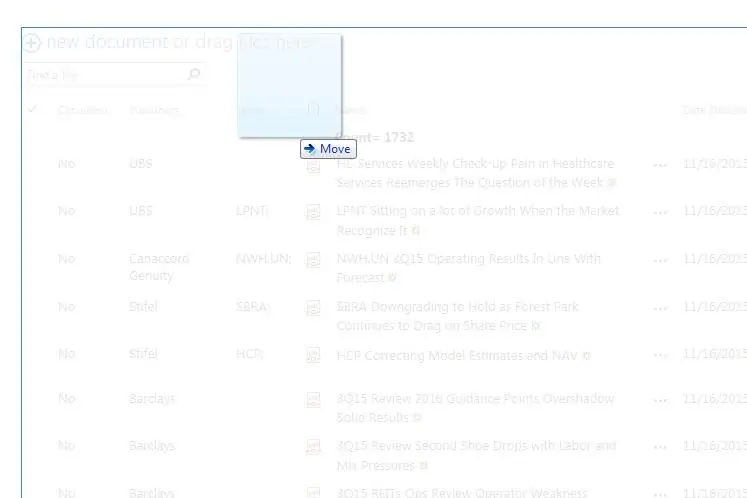
Както е показано в стъпка 2, за библиотеката с публикации ще трябва да плъзнете документа (ите) в съответната библиотека. В този случай това ще бъде библиотеката за 2017 г. За да сте сигурни, че качвате документа (ите) на правилното място, когато плъзнете документа (ите) в работната група, екранът ви трябва да се покаже, както е показано на екрана по -горе. Библиотеката трябва да бъде затъмнена и трябва да видите изображение на икона за документа (ите) (word, PDF или PowerPoint), но този път с думата се движи по екрана.
След като това се покаже, можете да пуснете документа (ите) в библиотеката и да преминете към стъпка 5.
Стъпка 5: Избор на Quick Edit за преименуване на документи
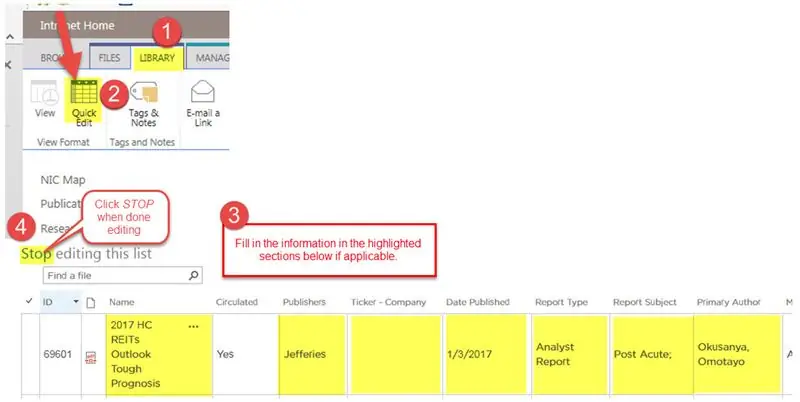
Има два начина за преименуване на документа (ите) в библиотека на SharePoint. За този случай ще използваме версията за бързо редактиране. За да намерите опцията за бързо редактиране, ще трябва да кликнете върху Библиотека в лентата в горната част на страницата и след това да кликнете върху Бързо редактиране. След като кликнете върху Бързо редактиране, библиотеката ще прилича на външния вид на електронна таблица на Excel, както се вижда на екранната снимка по -горе.
Попълнете информацията в маркираните секции, показани на екрана по -горе. Разделите, които трябва да се попълнят, се различават в зависимост от това коя библиотека актуализирате. След като попълните необходимата информация, не забравяйте да кликнете върху думата STOP над колоните, за да спрете процеса на бързо редактиране.
Публикации
- Издател*
- Име (заглавие на документа)
- Дата на публикуване (ММ/ДД/ГГГГ)
- Тип отчет*
- Тема на доклада*
Документи на Wall Street Research и Public Company
- Име (заглавие на документа)
- Издатели*
- Ticker* (Тикер за акции, не винаги приложим)
- Дата на публикуване* (ММ/ДД/ГГГГ)
- Тип отчет*
- Тема на доклада*
- Основен автор*
Моля, не забравяйте, че звездите, отбелязани в горните списъци, се отнасят до мета-данни. За тези раздели със звездички са налични метаданни. Ще трябва само да започнете да въвеждате дума и вашите селекции ще се попълват автоматично. Няма да можете да добавяте свои собствени думи в този раздел. Моля, свържете се с някой, който има достъп до магазина за термини за данни, ако трябва да се добави нещо.
Стъпка 6: Проверка на крайния продукт
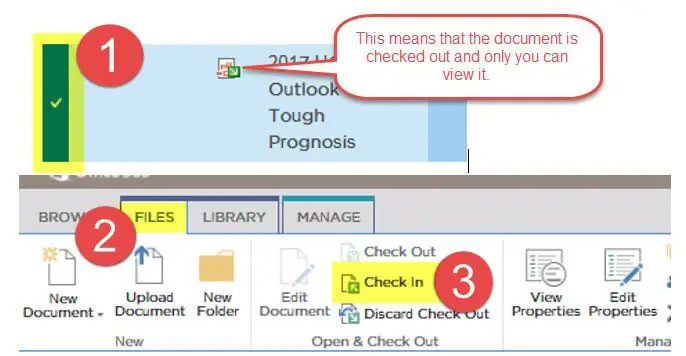
След като преименувате документа (ите) и попълните всички приложими раздели, ще трябва да регистрирате документа (ите), така че другите да могат да видят документа. Ако погледнете документа, ще забележите, че иконата, показваща дали е PDF, Word или PowerPoing документ, показва зелена стрелка. Това означава, че вие сте само един, който може да прегледа документа в този момент. След като го проверите, другите ще могат да видят документа.
Първо ще трябва да изберете документа (ите), като щракнете до документа, както се вижда в горния пример за екранна снимка. Това ще постави отметка до документа (ите). След като тази отметка е до документа (ите), ще трябва да отидете отново на лентата в горната част на страницата и да щракнете върху Файлове. От там ще щракнете върху Check In. Това ще провери документа (ите), така че другите да могат да видят окончателния, редактиран (и) документ (и). Ще се появи бяло поле с въпрос дали искате да запазите чек -аут след проверка в документа. Просто щракнете върху OK, за да завършите процеса.
Стъпка 7: Крайният продукт - Библиотека за публикации
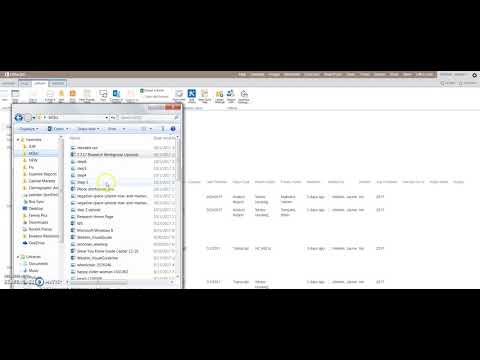
Този видеоклип ще ви покаже всички стъпки, свързани с качването и преименуването на документа (ите) във версията на SharePoint за публикации на Office 365 за публикации.
Стъпка 8: Крайният продукт - Библиотека с документи на Wall Street Research и Public Company
Този видеоклип ще ви покаже всички стъпки, свързани с качването и преименуването на документа (ите) във версията на Office 365 на SharePoint за библиотеката на Wall Street Research и Public Company Documents.
Препоръчано:
Как да качвате на Soundcloud с устройство с Android: 9 стъпки

Как да качвате на Soundcloud с устройство с Android: качвайте на soundcloud с помощта на мобилното си устройство с Android
Как да създадете висящ отстъп в Google Документи (iPad): 12 стъпки

Как да създадете висящ отстъп в Google Документи (iPad): Мнозина са имали проблеми с това как да създадат висящ отстъп на iPad с неясния начин, по който го правите. Тези стъпки ще ви преведат през процеса на това как да го направите, за да завършите цитираната страница на вашето есе
Как да добавите външна библиотека към Arduino: 3 стъпки

Как да добавим външна библиотека към Arduino: Библиотеката предоставя допълнителни функции за направената от нас скица. Тези функции могат да ни помогнат да направим скиците по -лесни. Има много библиотеки, които можем да използваме. Библиотеката по подразбиране на Arduino IDE или външна библиотека, създадена от някой или общност. В това
Как да качвате игри в Arduboy и 500 игри във Flash-количка: 8 стъпки

Как да качвате игри в Arduboy и 500 игри във Flash-количка: Направих някои домашно приготвени Arduboy със серийна флаш памет, която може да съхранява максимум 500 игри за игра на път. Надявам се да споделя как да зареждам игри към него, включително как да съхранявам игри в серийната флаш памет и да създавам свой собствен консолидиран пакет от игри
Как да експортирате акценти от Kindle (включени лични документи): 6 стъпки

Как да експортирам акценти от Kindle (Включени лични документи): Това първоначално беше моя публикация в блог. Осъзнах, че пиша много самоделни публикации, които са подходящи за създаване на инструкции, затова реших да публикувам отново публикациите тук. Можете да прочетете оригиналните публикации в моя блог тук. Инструктираните имат пчела
